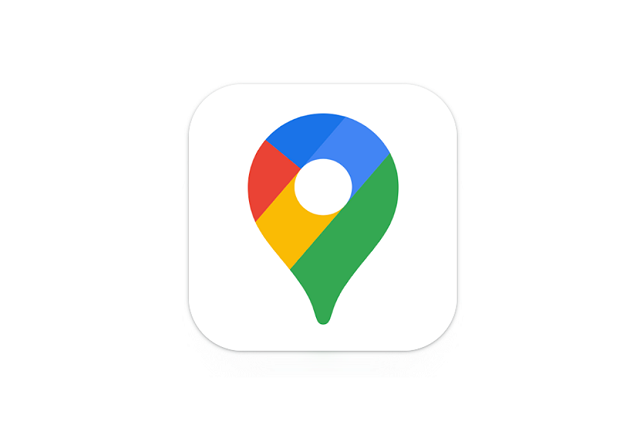Androidスマホを使っている人であれば、Googleマップのナビを利用したことがある人も多いでしょう。
ドライブのときは、目的地が一か所だけではなく、複数の場所をまわりたいときがありますよね。
Googleマップであれば経路を検索する時に、複数の経由地を追加してナビ機能を利用することができます。
今回はAndroidスマホのGoogleマップで経由地を追加できないときの対処法をご紹介します。
目次
Googleマップで経由地を追加する方法
Googleマップで経由地を追加できないときは、操作方法が誤っている可能性があります。
正しい操作手順を確認し、Googleマップで経由地を追加してみましょう。
今回の動作確認は、Galaxy A53 5G(Androidバージョン:12、One UIバージョン:4.1)、Googleマップ(アプリバージョン:11.57.4801)でおこなっております。
ご利用中の機種やGoogleマップのアプリバージョンによって、操作方法が異なる可能性があります。
詳細な操作方法はご利用の機種の取扱説明書や、アプリのヘルプページなどをご確認ください。
経由地を追加する
Googleマップで経路検索(ナビを開始)をするときは、目的地を複数設定することができます。
- Googleマップアプリを起動する
- 「経路」アイコンをタップする
- 「目的地を入力」をタップする
- 目的地を入力し「検索」アイコンをタップする
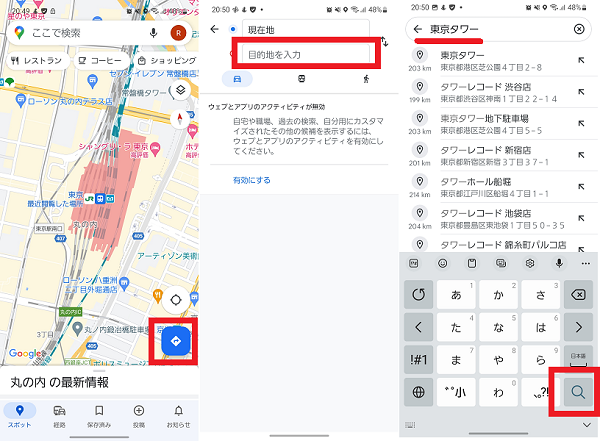
- 「メニュー」アイコンをタップする
- 「経由地を追加」をタップする
- 「経由地を追加」をタップする
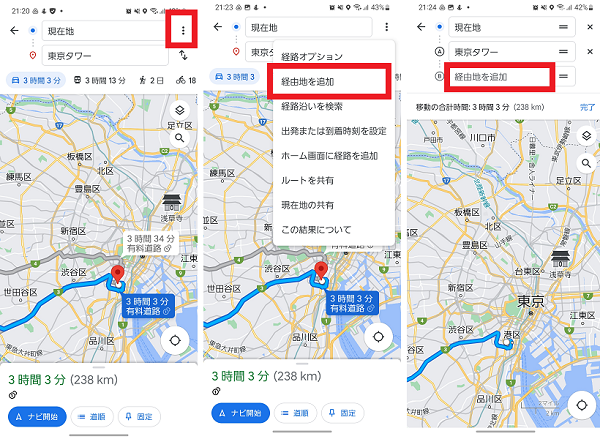
- 目的地を入力し「検索」アイコンをタップする
- 追加がなければ「完了」をタップする
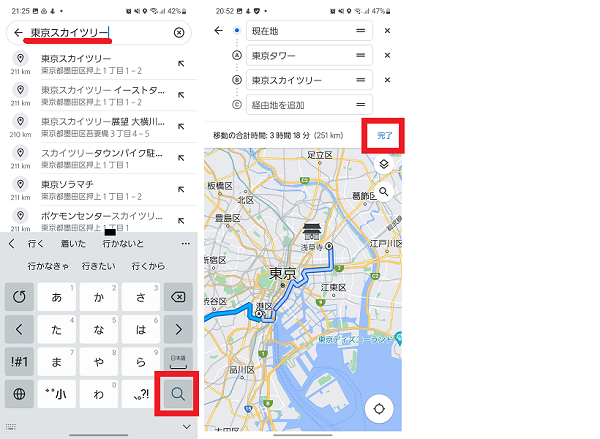
経路沿いを検索して追加する
Googleマップでは目的地までの経路沿いのガソリンスタンドや飲食店を検索して追加することができます。
目的地に着くまでの休憩先を探したいときなどに役立てることができます。
今回は目的地入力後の画面から、経路沿いのファーストフード店を検索して追加する操作をご紹介します。
- 「メニュー」アイコンをタップする
- 「経路沿いを検索」をタップする
- 「・・・」をタップする
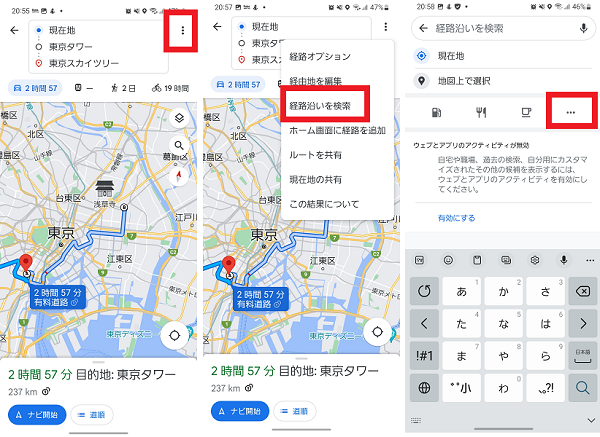
- 「ファーストフード」をタップする
- 「リストを表示」をタップする
- 候補から選択して「経由地を追加」をタップする
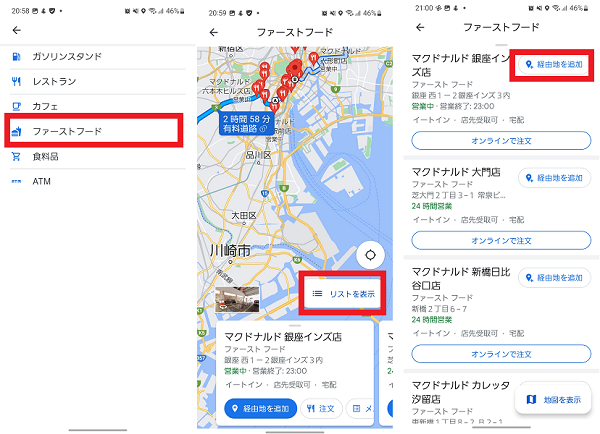
経由地を編集する
経由地を追加後に、経由する順番を変えて時間を短縮したり、不要な経由先の削除をしたりすることができます。
- 「メニュー」アイコンをタップする
- 「経由地を編集」をタップする
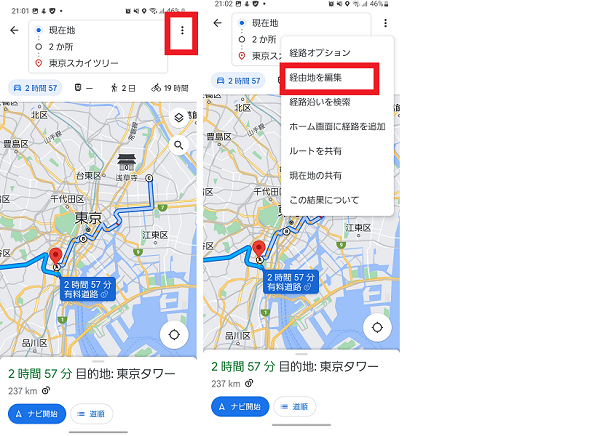
(経路の順番を移動)移動したい経由地の「=」をドラッグして移動する
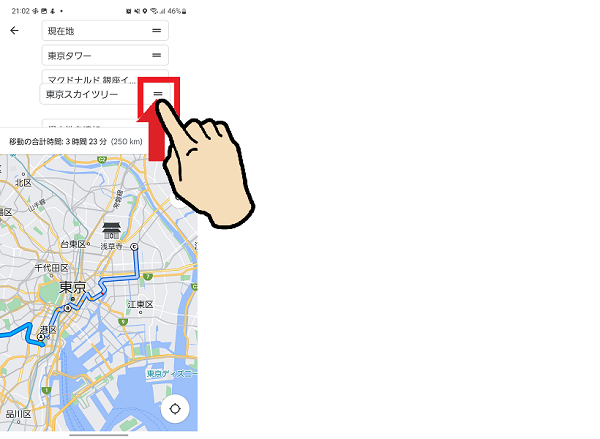
(経由地を削除)削除したい経由地の「×」をタップする
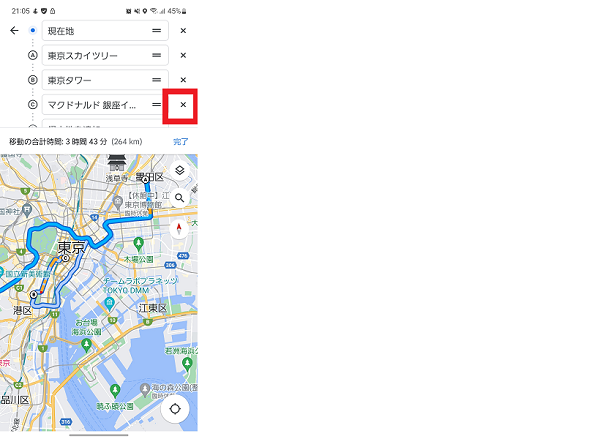
- 「完了」をタップする
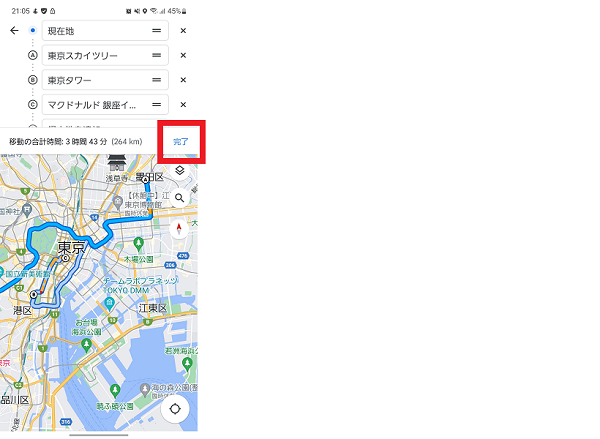
追加できない経由地
目的地までの経路の移動手段に、バス・電車・タクシー・飛行機などの公共交通機関が含まれている場合は、経由地を追加することができません。
経由地を追加したいときは、移動手段を公共交通機関以外に変更するか、経由地ごとに都度経路検索をおこないましょう。
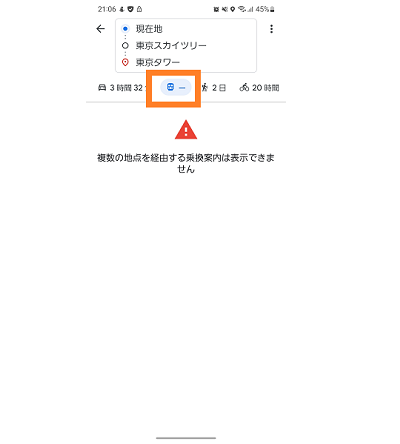
経由地が追加できる数を超えている
Googleマップの経路検索で追加できる経由地は最大で9か所までです。
それ以上は経由地を追加するためのテキストボックスが表示されません。
9か所以上検索したいときは、複数回にわけて経路検索をおこないましょう。
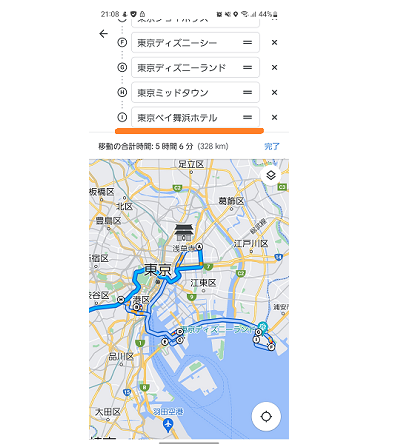
Googleマップのキャッシュ・データを消去する
Googleマップで経由地を追加できないときは、Googleマップアプリ内のデータが影響して不具合が発生している可能性があります。
Googleマップアプリのキャッシュ(一時保存データ)を消去し、経由地を追加できない症状が改善するか再確認してみましょう。
- Googleマップアプリのアイコンを長押しする
- 「詳細」アイコンをタップする
- 「ストレージ」をタップする
- 「キャッシュを消去」をタップする
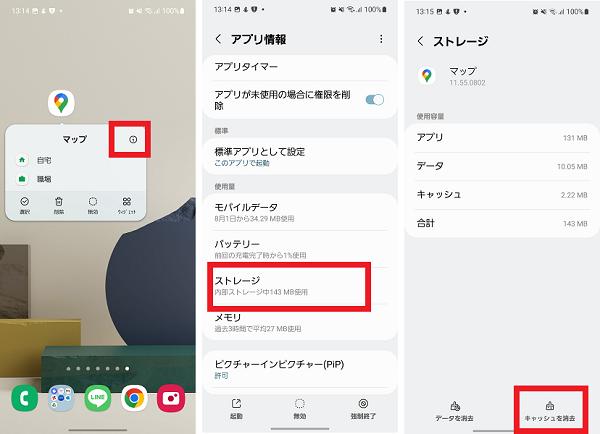
Googleマップアプリのキャッシュを消去しても症状が改善しない時は、アプリのデータを消去してみましょう。
なおアプリのデータ消去を実施すると、アプリ内の履歴や設定などすべての情報が削除されます。
必要に応じて記録や再設定をおこないましょう。
- Googleマップアプリのアイコンを長押しする
- 「詳細」アイコンをタップする
- 「ストレージ」をタップする
- 「データを消去」をタップする
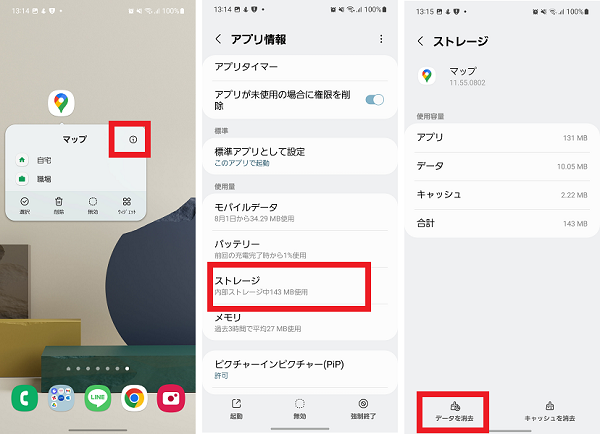
- 「OK」をタップする
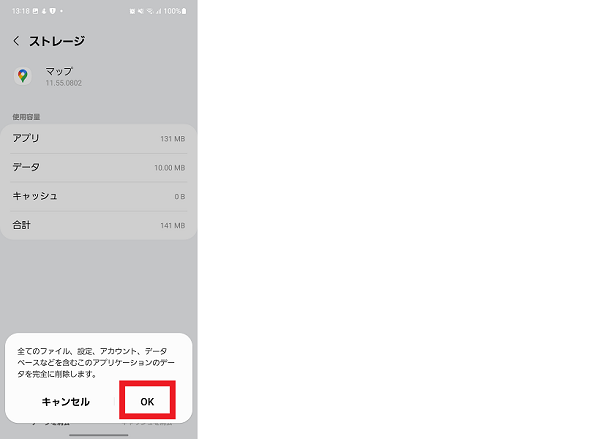
Googleマップをアップデートする
Googleマップアプリのバージョンが最新になっていないと、経由地が追加できないなどの不具合が発生することがあります。
アプリのバージョンを確認し、最新の状態にアップデートしましょう。
アプリのアップデートをおこなうと操作方法や表示が変更になる可能性があります。
- Googleマップアプリのアイコンを長押しする
- 「詳細」アイコンをタップする
- 「ストアにおけるアプリ詳細」をタップする
- 「更新」をタップする
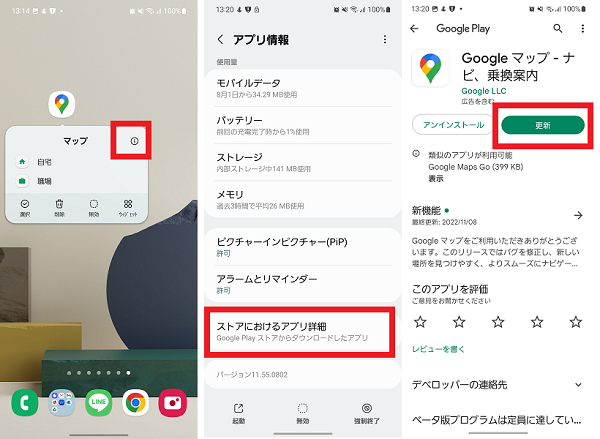
Googleマップのアップデートを削除する
Googleマップのアプリに問題があるときは、アプリのバージョンを初期状態にもどすことで症状が改善する可能性があります。
アップデートを削除後に、経由地が追加できるようになったか再確認しましょう。
- Googleマップアプリのアイコンを長押しする
- 「詳細」アイコンを長押しする
- 「メニュー」アイコンをタップする
- 「更新を削除」をタップする
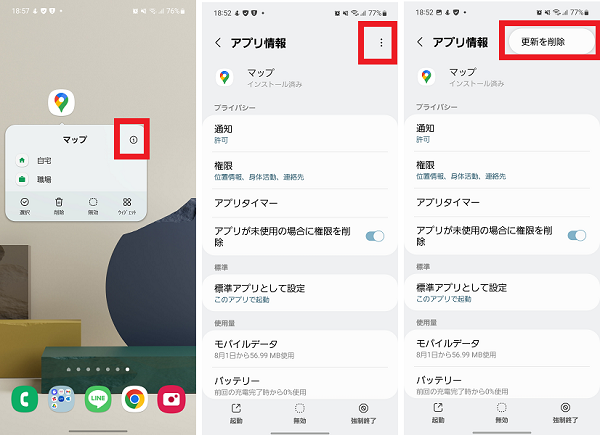
- 「OK」をタップする
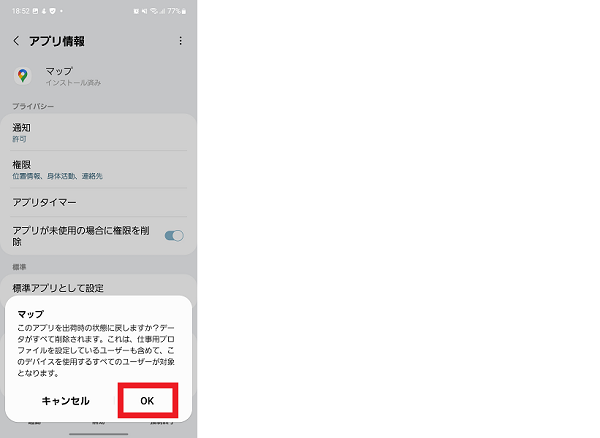
アップデートの削除後に症状が改善したときでも、最新のバージョンに問題がある場合は自動更新されてしまうと症状が再発してしまうことがあります。
症状が再発したときは、再度アップデートの削除をしたあと、自動更新設定をオフにしておきましょう。
- Googleマップアプリのアイコンを長押しする
- 「詳細」アイコンをタップする
- 「ストアにおけるアプリ詳細」をタップする
- 「メニュー」をタップする
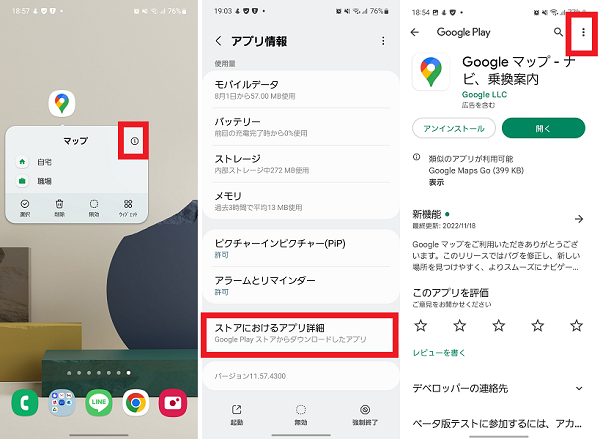
- 自動更新の有効化の「✓」をタップしてオフにする
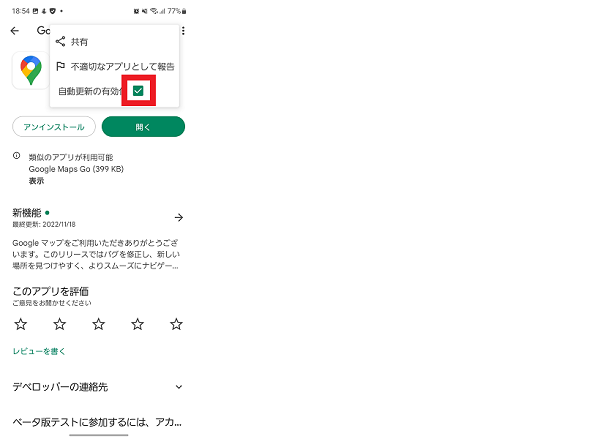
スマホ本体を再起動する
Googleマップで経由地が追加できないときは、スマホ本体の一時的な不具合が影響している可能性があります。
スマホ本体を再起動し、症状が改善するか確認しましょう。
- 電源ボタンを長押しする
- 「再起動」をタップする
- 「再起動」をタップする

スマホのソフトウェアをアップデートする
スマホ本体のソフトウェアが最新になっていないと、Googleマップで経由地が追加できないなどのトラブルが発生することがあります。
ソフトウェアの状態を確認し、最新にアップデートをおこないましょう。
なおソフトウェアのアップデートは時間がかかることがあるため、事前に充電をしておきましょう。
また大切なデータは事前にバックアップや引継ぎ方法の確認をしておきましょう。
- 本体設定を開く
- 「ソフトウェア更新」をタップする
- 「ダウンロードおよびインストール」をタップする
- 「インストールを予約」もしくは「今すぐインストール」をタップする
※「インストールを予約」を選択した場合は、更新日時を指定する
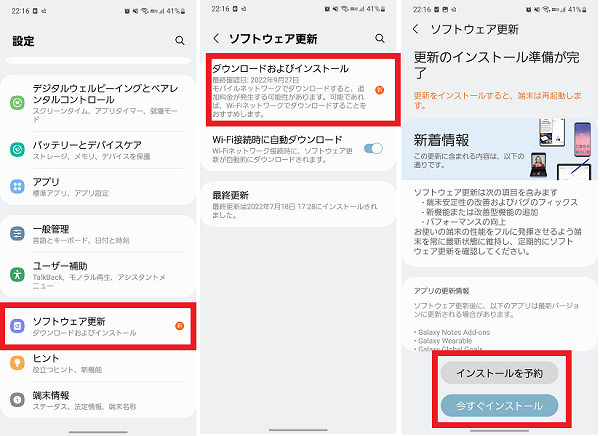
経由地を追加して計画的にドライブを楽しもう
AndroidスマホのGoogleマップで経由地を追加できないときの対処法はわかりましたか?
Googleマップアプリでは最大で9か所まで経由地を追加することができるので、ドライブなどで経路を検索する時にとても便利です。
マップで経路や所要時間などを見ながら、経路の追加や順番の入れ替えを利用することで無駄な時間を省いてドライブを楽しむことができます。
ぜひご家族やご友人と楽しみながらGoogleマップで経由地を追加して、ドライブの計画を立ててみてください。